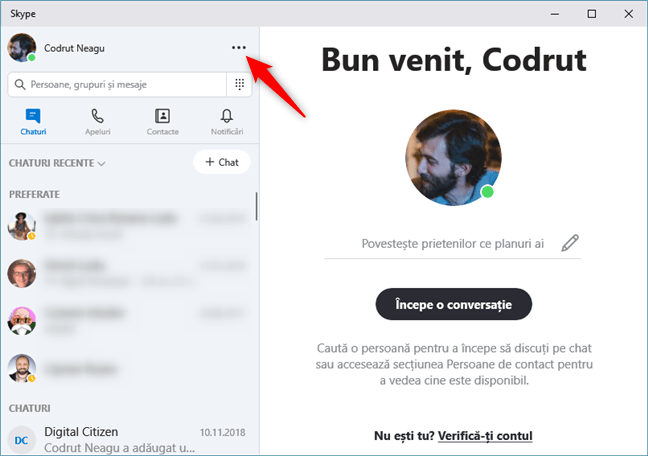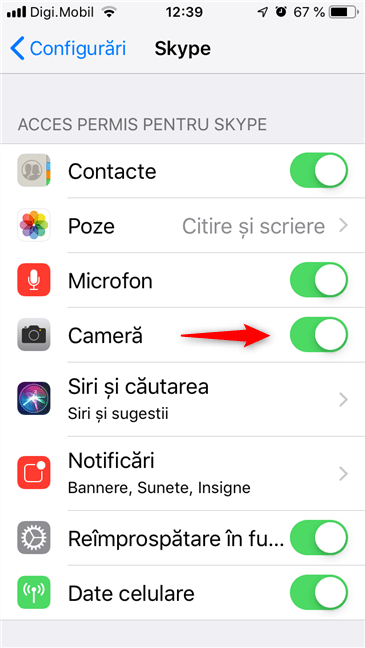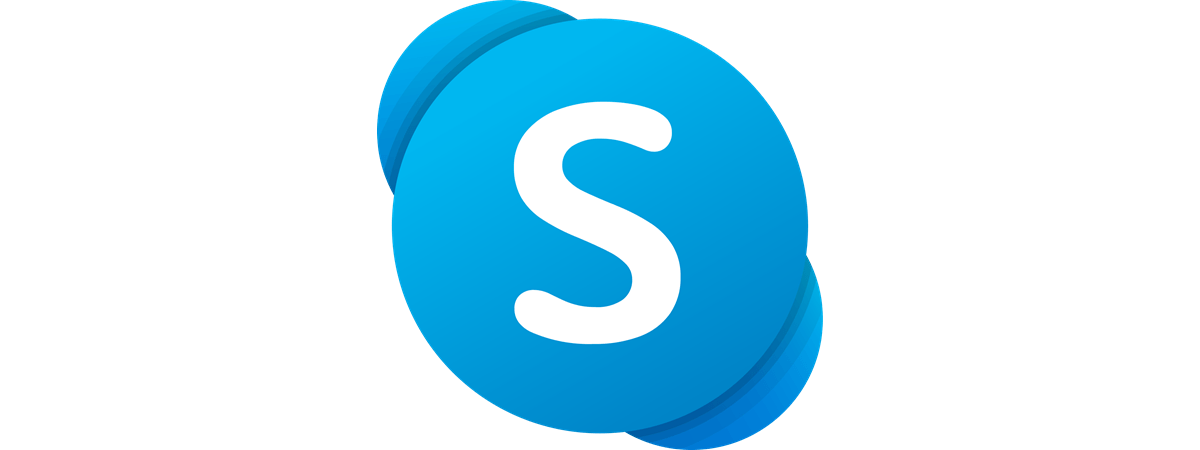
Skype este una dintre cele mai utilizate aplicații de videoconferință din lume. Aplicațiile Skype sunt folosite pe o multitudine de dispozitive, de la laptopuri și PC-uri cu Windows până la smartphone-uri cu Android, la iPhone-uri și iPad-uri. Una dintre caracteristicile esențiale ale Skype este capacitatea sa de a efectua apeluri video. Însă, înainte de a face acest lucru, este preferabil să te asiguri că webcam-ul funcționează bine. Iată cum configurezi și testezi camera web în Skype pentru Windows, Android și iOS:
Cum setezi și testezi camera web în Skype pentru Windows
Pe PC-ul tău cu Windows, pornește Skype și apoi deschide-i Setările, apăsând pe butonul Mai multe. Seamănă cu trei puncte de suspensie și se află în partea dreaptă a numelui tău.
În meniul Mai multe, dă clic pe Setări.
Skype își deschide Setările. În stânga, selectează Audio și video. Apoi, în partea dreaptă a panoului Setări, ar trebui să vezi un imagini video live de la camera web (3). Dacă ai mai mult de o singură cameră web instalată pe dispozitivul tău cu Windows, o poți alege pe cea activă din colțul din dreapta sus (2).
Dacă poți vedea imaginile video live de la camera ta web, în setările Audio și video, camera web ar trebui să funcționeze și în orice apel video pe care îl faci cu Skype. Dacă nu funcționează corect, poate vrei să încerci câțiva dintre acești pași de depanare sau să alegi o altă cameră web din lista Cameră.
Cum configurezi și testezi camera web în Skype pentru Android și iOS
Spre deosebire de Windows, nu poți să testezi camera smartphone-ului sau iPhone-ului tău în aplicația Skype pentru Android și iOS. Pe ambele platforme, poți vedea dacă funcționează numai în timpul unui apel.
Pe dispozitivul tău cu Android, ori pe iPhone sau iPad, deschide Skype și apasă pe numele unuia dintre prietenii tăi sau pe o conversație anterioară pe care ai purtat-o. Apoi apasă pe butonul de apel video din colțul din dreapta sus al ecranului. Următoarele ilustrații conțin capturi de ecran din Android în partea stângă și capturi de ecran de pe un iPhone în partea dreaptă.
Dacă vezi un flux video live de la cameră, înseamnă că aceasta funcționează corect.
De asemenea, dacă vrei să comuți la cealaltă cameră (din față sau de pe spatele smartphone-ului), apasă pe butonul de cameră din colțul dreapta sus al ecranului.
Dacă nu vezi nicio imagine de la niciuna dintre camerele de pe smartphone, ar fi bine să verifici dacă Skype are permisiunea să le utilizeze.
Pe smartphone-ul sau tableta ta cu Android, poți face acest lucru în aplicația Setări, în "Aplicații și notificări -> Permisiuni aplicații -> Permisiuni pentru camera foto."
Pe iPhone sau iPad, poți să faci același lucru în aplicația Configurări, în Skype -> Cameră.
Dacă tot nu vezi nicio imagine video în Skype, înseamnă că probabil camera de pe dispozitivul tău cu Android, ori de pe iPhone sau iPad este stricată.
Cât de des faci apeluri video cu Skype?
Unele persoane fac apeluri video cu Skype pentru ședințe cu colegii, în timp ce altele folosesc această aplicație pentru a discuta cu familia și prietenii. Tu ce tip de utilizator ești? Cât de des folosești Skype și pentru ce? Lasă-ne un comentariu mai jos și spune-ne ce experiență ai avut cu Skype?


 08.05.2019
08.05.2019